Файл: Сабаты таырыбы Электронды кестені есептеулерге олдану.docx
ВУЗ: Не указан
Категория: Не указан
Дисциплина: Не указана
Добавлен: 23.11.2023
Просмотров: 42
Скачиваний: 2
ВНИМАНИЕ! Если данный файл нарушает Ваши авторские права, то обязательно сообщите нам.
Сабақтың тақырыбы: Электрондық кестені есептеулерге қолдану
Сабақтың мақсаты: 1. Білімділік: Оқушыларды MS Excel электрондық кестесінде есептеулерге қолдану жолдарымен таныстыру. Электрондық кестенің мүмкіндіктерін пайдаланып, бағандардағы, жолдардағы мәндерді дұрыс есептеуге үйрету. Салыстырмалы операторларды іс жүзінде қолдану. Қосындыларды есептеп, нәтижесін алу.
2. Дамытушылық: Оқушылардың ойлау қабілетін, танымдық белсенділігін арттыру, компьютерлік жұмыс істеу шеберлігін одан әрі шыңдау және түрлі есептеулерде қолдана білуге ықпал жасау, пәнге деген қызығушылығын арттыру.
3. Тәрбиелік: Жауапкершілікке, өз бетімен жұмыс істеуге, жұмыс нәтижесіне жетуге, ұйымшылдыққа, жан-жақты болуға, компьютерлік сауаттылыққа, ізденімпаздылыққа тәрбиелеу.
Сабақтың түрі: зертханалық- машықтану сабағы, аралас сабақ.
Сабақтың әдісі: Оқытудың компьютерлік технологиясы
Пән-аралық байланысы: математика, сызу, арнайы пәндер
Сабаққа қажетті материалдар: ДК, Microsoft Office Word 2003, 2007, 2013 бағдарламасы, интерактивті тақтада дайындалған слайдтар, Activpen қаламы, Activslate құрылғысы, аналогтық сағат, деңгейлік тапсырмалар, оқулық, жұмыс дәптері, оқушылардың бағалау .
Сабақтың барысы:
1. Ұйымдастыру кезеңі:
а) оқушылармен сәлемдесу, түгендеу.
ә) оқушылардың назарын сабаққа аудару.
2. Өткен сабақты қайталау
1-тапсырма. Sin Kaz электрондық оқулығында тапсырмаларды орындайды.
2-тапсырма. Электрондық кесте тақырыбында көп нүктенің орнына тиісті терминдерді қойып, толықтырады. Интербелсенді тақтада жауаптарын жазып көрсетеді және перденің (штордың) көмегімен жауаптарын тексереді.
СҰРАҚТАР:
-
Кітап – ? (Excel бағдарламасында өңдеу нысаны болып табылады) -
Кітап ..... парақтан тұрады. (3) -
Әрбір парақ жеке ...... болып табылады. (бет) -
Кесте .......... мен ............. тұрады. (жол......мен .....бағаннан) -
Жол нөмірі – электрондық кестедегі ....... анықтайды, ............. белгіленеді (қатарды анықтайды, сандармен белгіленеді). -
Ұяшық көрсеткіші – ...............................(тіктөртбұрышты)
-
Excel бағдарламасы ... үшін пайдаланылады (электрондық кестелерді әзірлеу) -
Баған мен жолдың қиылысқан жерін ... деп атаймыз (ұяшық) -
Ұяшыққа формуланы ... белгісі арқылы енгіземіз («=») -
Excel бағдарламасында формуладағы ұяшықтардың адресін ... көрсетеді (ұяшықтың атауы) -
Жұмыс кітабы ... бағаннан тұрады (256) -
Жұмыс кітабы ... жолдан тұрады (65536) -
Негізгі үш батырма ... жолына орналасқан (тақырып жолында) -
Тігінен орналасқан қатарды ... деп атаймыз (баған) -
MS Excel құжаты ... кеңейтіміне ие (.xls) -
Бағандар .... бас әріптерімен белгіленеді (латынның) -
Қатар биіктігін қалай өзгертуге болаы? -
Бағана енін қалай өзгертуге болады? -
MS Excel құжатын қалай сақтаймыз? -
MS Excel құжатын қағазға басып шығару жолдары атаңыз.
3. Жаңа сабақ
«Электрондық кестені есептеулерге қолдану».
1985 жылы мамыр айында Microsoft компаниясы өздерінің электрондық есептеулерге арналған кестелік бағдарламасы MS Excel – ді ойлап шығарды. Үш айдан соң-ақ бұл бағдарлама барлық есеп жүргізушілерге таныс болып, қолданысқа жаппай енді.
Excel даярлайтын құжат Жұмыс кітабы деп аталады. Жұмыс кітабы жұмыс парағынан тұрады. Жұмыс парағының құрылымы кестенің құрылымындай және ол бір немесе бірнеше кестені қамтиды. Әрбір парақтың аты төменгі жағында орналасқан таңбашада көрініп тұрады. Осы таңбашаның көмегімен кітапты парақтауға болады. Таңбашаны тышқанның батырмасын екі рет басу арқылы өзгертуге болады. Әрбір жұмыс парағы жолдар мен бағандардан тұрады. Бағандардың аты латын алфавитінің бас әріптерімен жазылады. Бір жұмыс парағы 256-ға дейін баған санын қамти алады. Бағандар А-дан ZZ әріптерінің комбинацияларымен белгіленеді, ал жолдар 1-ден бастап 65536-ға дейін нөмірленеді. Бағандар мен жолдардың қиылысуы ұяшықтар деп аталады. Ол электрондық кестенің мәлімет енгізетін ең кіші элементі болып табылады. Әрбір ұяшықтың жол мен бағандардың белгіленуінен тұратын адресі болады. Мысалы: А9, D21, F5, G7, L16. Әрқашанда ұяшықтардың біреуі ағымдық ұяшық болып есептеледі және жақтаумен ерекшеленіп тұрады. Осы жақтау кестелік меңзердің рөлін атқарады және тышқанның немесе басқару пернелердің көмегімен экранда жылжыта аламыз. Мәліметтерді енгізу, пішімдеу және басқа да іс-әрекеттер осы ағымдағы ұяшықта жүзеге асырылады. Бірнеше ұяшықтар тобын ұяшықтар ауқымы деп атаймыз. Ауқымдар тік төртбұрыш қалыпты болады. Оларды былай белгілейді: A7:E25. Мұндағы А7 – тік төртбұрыштың сол жақ жоғарғы, ал Е25 – оң жақ төменгі бұрыштары. Кестенің ұяшықтарына мәліметтердің келесі үш типінің біреуін ғана енгізе аламыз. Ол мынадай типтер: Сан, Формула, Мәтін.
Мәтіндік мәліметтерді автоматтандыру үшін автотолтыру әдісін қолданады. Оны жұмыс парағының бір бағанына бірнеше рет қайталанатын мәтіндік жолды енгізгенде пайдаланады. Мәтінді енгізу кезінде программа оны жоғарғы жолдармен салыстырып, бірдей элементтер кездессе автоматты түрде толтырады.
Сандармен жұмыс істеген кезде автотолтыру әдісі пайдаланады. Ағымдағы ұяшықтың қоршауының төменгі бұрышында кішкентай қара түсті шаршы орналасқан. Оны толтыру маркері деп атайды. Тышқанның нұсқағышын сол маркерге алып барса
, оның пішіні кішкентай крест тәрізді болып өзгереді. Сол кезде маркерді тік немесе көлденең тасымалдау арқылы автотолтыру жүзеге асырылады.
Электрондық кестедегі формула деп есептеу үшін қолданылатын кәдімгі математикалық өрнектерді айтады. Формулалар белгілі ереже бойынша жазылады. Формуланы енгізу міндетті түрде теңдік (=) белгісінен басталады. Ұяшықта енгізілген формуланың өзі емес, сол бойынша есептелген мәні көрсетіледі.
Формулалардың мынандай түрлері бар:
- математикалық;
- статистикалық;
- қаржылық;
- логикалық;
- жіберу және т.б.
Формулалар операторлардың көмегімен жазылады:
- арифметикалық;
- салыстыру;
- жіберу;
- мәтіндік
Бағдарламада деректерді жедел енгізетін екі механизм бар: автотолтыру және автоаяқтау. Үнсіз келісім бойынша ол екі механизм активті, бірақ қажетті жағдайда оларды ажыратып тастауға болады. Егер бір толтырылған ұяшықтың құрамындағы деректерді басқа ұяшықтарға енгізу қажет болса, автотолтыру функциясы сіздің уақытыңызды үнемдеп береді. Ол үшін деректері бар ұяшықты белгілеп, тінтуір нұсқағышын төменгі оң жақ бұрышыныа орнатыңыз. Нұсқар (стрелка) қосу (+) белгісіне айналады. Сол жақ батырманы басып тұрып, (+) белгісін қатар бойынша немесе баған бойынша (яғни, қажетті бағытта) жылжытыңыз.

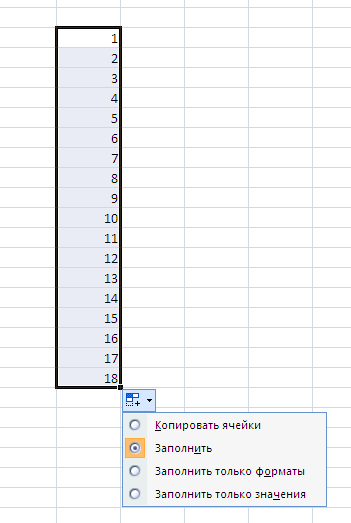
Автотолтыру механизмі ай белгілерін реті бойынша енгізу қажет екенін қаблдайды. Ол үшін екі қатарлас ұяшыққа екі бірінші белгіні енгізіп, екі ұяшықты белгілеңіз. Тінтуір нұсқағышын белгіленген диапазонның төменгі оң жақ бұрышына орнатып және сол жақ батырмасын басып тұрып, қажетті бағытта жылжытыңыз. Тінтуір нұсқағышын жылжыту кезінде автотолтыру механизмі ұяшықтарды толтыра бастайды. Егер, 12 ұяшыққа жылжытсақ, 12 ай белгісі толтырылады. Апта күндерін де автоматты түрде толтыра алады.
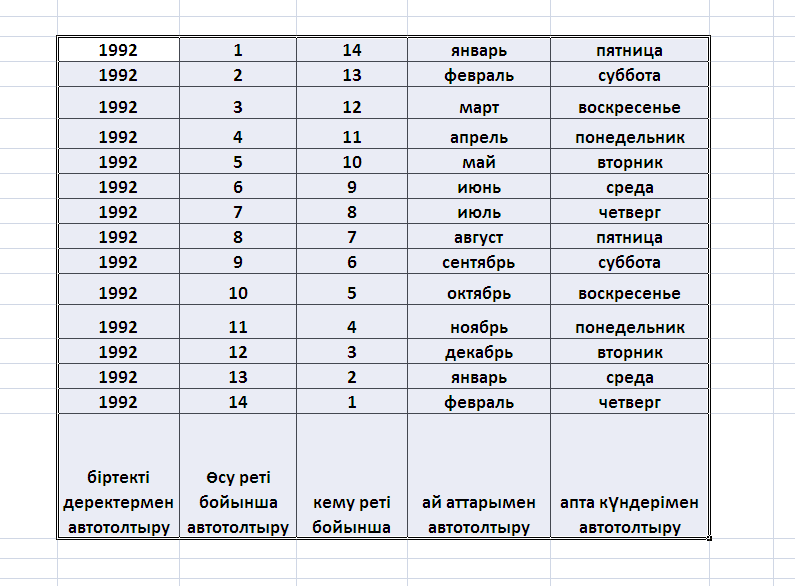
Автотолтыруды көбінесе жұмыс парағының бір бағанына бірнеше рет қайталанатын мәтіндік жолды енгізгенде пайдаланады. Мәтінді енгізу кезінде программа оны жоғарғы жолдармен салыстырып, бірдей элементтер кездессе автоматты түрде толтырады.
Сандарды автолтыру. Сандармен жұмыс істеген кезде автолтыру әдісі пайдаланады. Ағымдығы ұяшықтың қоршауының төменгі бұрышында кішкентай қара түсті шаршы орналасқан. Оны толтыру маркері деп атайды. Тышқанның нұсқағышын сол маркерге алып барса, оның пішіні кішкентай крест тәрізді болып өзгереді. Сол кезде маркерді тік немесе көлденең тасымалдау арқылы автолтыру жүзеге асырылады.
Excel –де есептеу. Excel –де мынадай тәртіп бар: формуланы енгізу міндетті түрде теңдік белгісінен (=) басталады. Мысалы, егер сіз Excel ұяшығына мына өрнекті =35-48 енгізіп,
Ескеріңіз, ұяшықта енгізілген формуланың өзі емес, сол бойынша есептелген мәні көрсетіледі. Excel –де математикалық өрнектерді енгізген кезде белгілі операторлар қолданылады.
Excel –де қолданылатын арифметикалық операторлар
| Операторлар | Символдар | Сипаттама |
| + | Қосу белгісі | Қосу |
| - | Азайту белгісі | Азайту (теріс сандарды белгілеуге де қолданылады) |
| * | Жұлдызша | Көбейту |
| / | Қисық сызық | Бөлу |
| % | Пайыз белгісі | Пайыз |
| ^ | Қақпақ | Дәрежеге көтеру (дәрежесі) |
Формулаларды енгізген кезде осы арифметикалық операторлардың кез-келгенін қолдануға болады. Төменде, формулалар бойынша есептеуге бірнеше қарапайым мысал келтірілген (әр формула «=» белгісінен басталатынын ұмытпаңыз).
Өрнек - бұл Excel бағдарламасы орындайтын жазылған есептеулер. Сіз ұяшыққа өрнекті енгізген кезде бағдарлама оны есте сақтап қалады, бірақ есептеу нәтижесі ғана көрініс табады.
| Формула | Нәтижесі |
| =2+4 | 6 |
| =8*3 | 24 |
| =35% | 0,35 |
| =14/7 | 2 |
| =8^2 | 64 |
Ескерту: ############ туралы ұяшықта мәлімет көрсетсе, «Формула мәнін көрсету үшін ұяшық өлшемі жеткіліксіз. Ұяшық көлемін үлкейтіңіз» деген қате жөніндегі мәліметті көрсеткені.
Формулаларда салыстырмалы операторларды (логикалық операторлар деп те аталады) қолдануға болады. Құрамында логикалық операторы бар формула бойынша есептегенде ШЫНДЫҚ (TRUE) немесе ЖАЛҒАНДЫҚ (FALSE) мағынасы беріледі.
Excel –де қолданылатын логикалық операторлар
| Операторлар | Мағынасы |
| = | Тең болады |
| < | Кіші |
| > | Үлкен |
| <= | Кіші немесе тең |
| >= | Үлкен немесе тең |
| < > | Тең емес |
Microsoft Excel бағдарламасы қарапайым есептеулерді оңай орындауға мүмкіндік береді. Алу, қосу, көбейту және бөлу амалдарынан басқа, бұл бағдарлама мәндер жинағында орташа арифметикалық мәні мен жалпы қосындысын есептеп шығара алады. Негізгі арифметикалық амалдар көмегімен кірістер мен шығыстарды біле отырып, түскен пайда шамасын немесе қызметкер қанша сағат жұмыс істегенін және бір сағатқа қанша төленетінін біле отырып, оның еңбекақысын және т.б. есептеуге болады.
Өзқосынды. Бетте орындалатын есептеулердің ең көп тарағандарынын бірі ұяшықтар ауқымдарын қосу болып табылады. ¥яшықтар ауқымын ауқымдағы қосу (+) амалдағыштарымен бөлінген барлық ұяшыктарының мекен жайларын қамтитын өрнек жасап, қосуға болады.
Excel бағдарламасында ұяшықтар ауқымының жалпы қосындысын есептеп шығаруға мүмкіндік беретін «ҚОСЫНДЫ» жетесін жылдам шақыруға арналган Өзқосынды
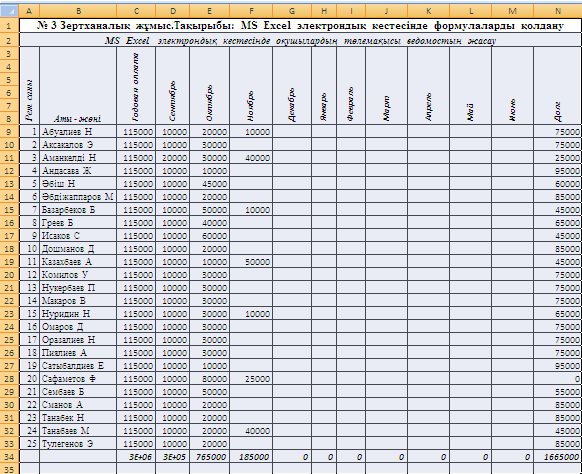
4. Сабақты қорытындылау: Тапсырмаларды орындау
1-тапсырма. Excel бағдарламасында математикалық өрнек жалған немесе шындық екенін де тексере алады. Ол үшін Тақырып жолынан Формула- Логикалық- Если (егер) функциясын таңдау керек. Берілгенді енгізіп, талапкерлердің оқуға түсу емтиханынан алған ұпайларына қарап, түскен-түспегенін анықтаңыз.
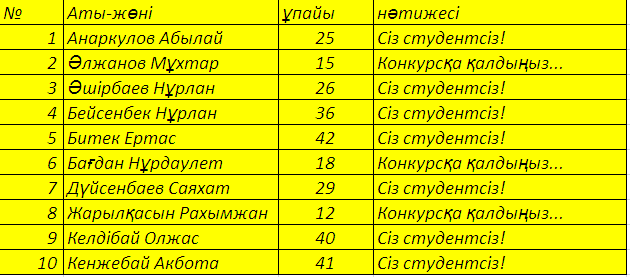
2-тапсырма. Топ оқушыларының 1-4 курс аралығындағы шәкіртақысының қосындысын есептеу. Excel бағдарламасында ұяшықтар ауқымының жалпы қосындысын есептеп шығаруға мүмкіндік беретін «ҚОСЫНДЫ» жетесін жылдам шақыруға арналган Өзқосынды
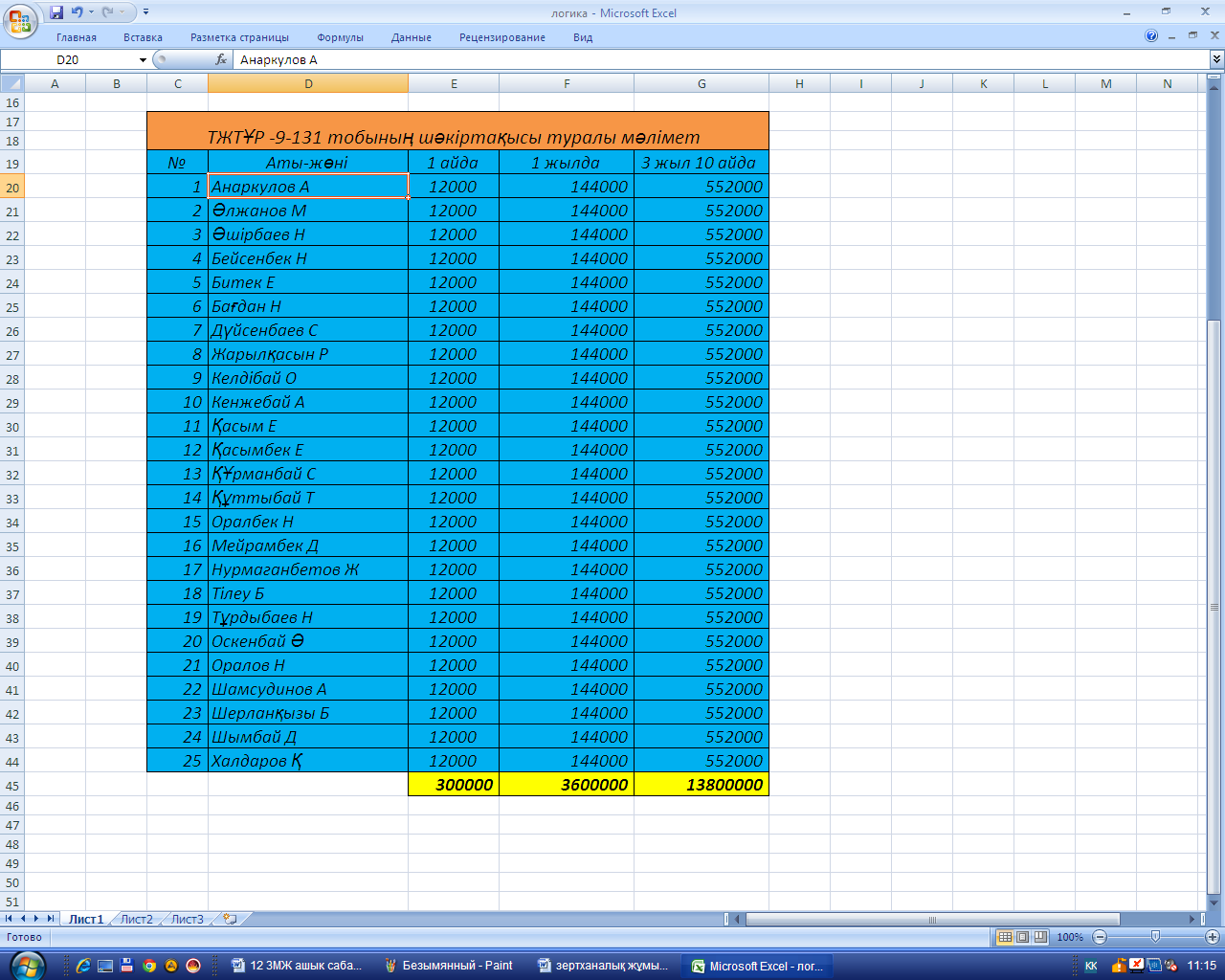
5.Сабақты бекіту.
Венн диаграммасы бойынша MS Excel бағдарламасы мен MS Word бағдарламасының ерекшеліктері мен ұқсастықтарын табу.
6. Оқушыларды бағалау.
Үй тапсырмасы, жаңа сабақ, компьютерде орындаған тапсырмаларына қарай бағалау.
7 .Үйге тапсырма беру: О.Камардинов «Информатика» Шымкент 2000ж. 243-253 беттер. А. Аймұқатов «MS Excel тәжірибелік сабақтар» 30-39 беттерден конспектілеп келу. Арифметикалық операторлардың көмегімен 10 формуланы жазып келу.
Қолданылатын әдебиеттердің тізімі:
-
О. Камардинов «Информатика», -2000 ж.
-
М.К.Байжұманов, Л. Жапсарбаева «Информатика», Астана-20004 ж.
-
Р. Бекмолдаева, Р. Джеренова «MS Excel» Лабораториялық жұмыстар жинағы», Ш-2000 ж.
-
Н.Т.Ермеков «Компьютерлік графика», Астана – 2007 ж.
-
Е. Балапанов, Б. Бөрібеков «Информатикадан 30 сабақ», А-2004 ж.
-
А. Аймұқатов «MS Excel кестелік процессоры». Астана – 2011 ж.